微软Edge浏览器PDF文件阅读及注释功能操作指南
发布时间:2025-07-27 编辑:游乐网
微软edge浏览器内置的pdf阅读和批注功能强大且实用,可满足日常文档处理需求。1. 打开方式:拖拽或右键选择edge打开;2. 阅读功能:支持缩放、旋转、目录跳转、关键词查找、朗读;3. 批注工具:提供文本高亮、手写批注、橡皮擦、添加文本备注及保存功能;4. 优势在于系统集成度高、界面简洁、功能全面且与edge生态整合;5. 常见问题包括未保存批注丢失、兼容性差异及大文件性能卡顿,需注意保存并测试兼容性;6. 提升效率的方法有颜色分类高亮、语音校对、搜索定位及固定常用文档路径。合理使用这些功能能显著提高学习和工作效率。

微软Edge浏览器在处理PDF文件方面,确实比很多人想象中要强大得多。它不仅仅是一个网页浏览器,更是一个内置了相当实用且直观的PDF阅读和批注工具,对于日常的文档阅读、资料学习或是简单的工作批注,完全可以胜任,省去了额外安装第三方软件的麻烦。

解决方案
在Edge浏览器中打开PDF文件非常直接。你可以将PDF文件直接拖拽到Edge浏览器窗口中,或者右键点击PDF文件选择“打开方式”为Microsoft Edge。一旦文件打开,你会看到一个简洁的界面。
阅读功能:
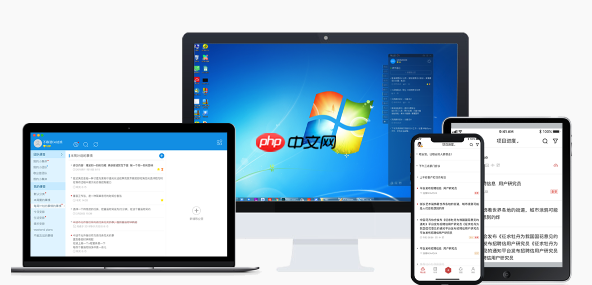 缩放与视图: 顶部工具栏有“+”、“-”按钮进行缩放,也可以选择“适应页面宽度”或“适应整个页面”来调整视图。旋转: “旋转”按钮可以让你调整PDF的方向。目录与缩略图: 如果PDF有内嵌目录,左侧会显示目录结构,方便跳转;即使没有目录,也可以切换到缩略图视图快速浏览页面。查找: Ctrl+F 快捷键或点击搜索图标,可以快速在文档中查找关键词。朗读: “大声朗读”功能可以将PDF内容转换为语音,对于需要长时间阅读或校对文本来说,是个不错的辅助。
缩放与视图: 顶部工具栏有“+”、“-”按钮进行缩放,也可以选择“适应页面宽度”或“适应整个页面”来调整视图。旋转: “旋转”按钮可以让你调整PDF的方向。目录与缩略图: 如果PDF有内嵌目录,左侧会显示目录结构,方便跳转;即使没有目录,也可以切换到缩略图视图快速浏览页面。查找: Ctrl+F 快捷键或点击搜索图标,可以快速在文档中查找关键词。朗读: “大声朗读”功能可以将PDF内容转换为语音,对于需要长时间阅读或校对文本来说,是个不错的辅助。批注功能:
高亮显示: 选择文本后,会出现一个小工具条,点击高亮图标,可以选择不同的颜色和粗细来标记重要内容。如果想取消高亮,再次选中已高亮部分,点击高亮图标选择“无颜色”或“删除”即可。手写批注: 点击工具栏上的“绘图”图标,可以选择笔的颜色和粗细,直接在PDF上进行手写批注、圈画。这个功能对于需要随手写写画画的用户来说非常方便。橡皮擦: “橡皮擦”工具可以擦除手写批注。添加文本备注: 点击“添加文本”或“注释”图标(通常是一个便签纸的形状),可以在PDF的任意位置添加一个可折叠的文本框,输入你的文字备注。这就像贴了个数字便签,不影响原文,但能清晰记录你的想法。保存批注: 完成批注后,务必点击右上角的“保存”图标(一个软盘形状),将带有批注的PDF文件保存下来。如果直接关闭标签页,你的批注可能会丢失,这是新手常犯的错误。为什么选择Edge作为PDF阅读器?它有哪些独到之处?
我个人觉得,Edge作为PDF阅读器,最大的优势在于它的“无缝衔接”和“轻量化”。我们每天大部分时间都在浏览器里度过,PDF文档作为信息载体,直接在浏览器里打开并处理,省去了切换应用、等待加载的时间。这种体验非常流畅,尤其适合那些不追求专业级PDF编辑功能的用户。
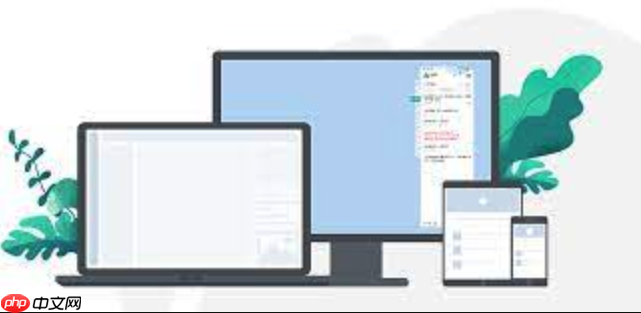
它的独到之处体现在几个方面:首先,系统集成度高。作为Windows系统的一部分,Edge对PDF的支持是原生且优化的,启动速度快,占用资源相对较少。你不需要额外安装任何第三方软件,就能满足基本的PDF阅读和批注需求。其次,界面简洁直观。Edge的PDF界面没有过多复杂的菜单和按钮,所有功能都集中在顶部工具栏,上手难度几乎为零。对于不熟悉各种专业PDF软件的用户来说,这大大降低了学习成本。再者,基础功能覆盖全面。虽然它不提供高级的表单填写、数字签名或文件合并等功能,但在阅读、搜索、高亮、手写和添加文本备注这些核心需求上,Edge做得相当不错。对于学生党做笔记、职场人士审阅文档、或者普通用户阅读电子书,这些功能已经足够。最后,与Edge浏览器的生态整合。如果你习惯使用Edge的其他功能,比如“集锦”来收集资料,或者“网页捕获”来截取特定区域,那么PDF文件也能很好地融入这个工作流。
使用Edge批注PDF时常遇到的问题及应对策略
即便Edge的PDF功能很好用,但作为使用者,我们偶尔还是会遇到一些小麻烦。最常见的问题之一就是批注没有保存。很多人习惯了网页自动保存,但PDF文件不同,它是一个本地文件。我的建议是,每次完成重要的批注后,随手点击一下右上角的“保存”图标,或者使用Ctrl+S快捷键。如果文档是直接从网上打开的,你可能需要“另存为”到本地,才能确保批注被写入文件。
另一个问题是兼容性。有时候你在Edge里做的批注,在Adobe Acrobat或其他专业PDF阅读器里打开时,可能会出现显示不完全或者样式略有偏差的情况。这通常是因为不同的PDF渲染引擎对批注的解析方式略有差异。如果你的批注需要和他人共享,并且对方使用的不是Edge,最好在保存前先确认一下是否能被对方的软件正确识别。一个简单的测试方法是,在Edge里保存后,用另一款PDF软件打开看看效果。如果对兼容性有极高要求,那么可能需要考虑使用行业标准软件进行批注。
还有就是大型文件处理时的性能。当PDF文件非常大,包含大量图片或复杂图层时,Edge在滚动、缩放或进行批注时可能会出现轻微的卡顿。这不是Edge独有的问题,很多PDF阅读器都会遇到。应对策略是,如果只是阅读,可以尝试将文件下载到本地再打开;如果需要大量批注,并且文件确实很大,可以考虑将文件拆分成小章节,或者在性能更好的设备上进行操作。
如何更高效地利用Edge的PDF功能提升学习或工作效率?
利用好Edge的PDF功能,确实能给日常的学习和工作带来不少便利。我的一个小习惯是,当我在研究一篇学术论文或一份报告时,我会充分利用它的高亮和文本备注功能。我会用不同颜色的高亮来区分“核心观点”、“待验证信息”和“疑问点”,这样在后续回顾时,一眼就能抓住重点。而那些需要展开思考或补充的细节,我会用文本备注功能,把我的即时想法写进去,就像在纸质文档上贴满了便利贴。
其次,“大声朗读”功能在校对时非常有用。如果你自己写了一份PDF文档,或者需要仔细检查一份重要合同,用听的方式来校对,往往能发现视觉上容易忽略的错误,比如语病、错别字或逻辑不通顺的地方。这对于提升文本质量来说,是一个简单却非常有效的方法。
再者,善用搜索功能。对于长篇PDF,如果你需要快速定位某个信息点,Ctrl+F的搜索功能是你的最佳伙伴。结合“目录”或“缩略图”视图,可以大大提升你查找信息的效率,避免盲目翻阅。
最后,如果你经常需要处理特定类型的PDF文档,比如固定格式的报告或学习资料,可以考虑将这些PDF的源 或本地文件夹固定到Edge的快速启动栏或任务栏。这样,你就能快速打开并开始阅读或批注,减少寻找文件的时间损耗,让你的工作流更加顺畅。Edge的PDF功能,虽然基础,但如果能灵活运用,它的价值远超你的想象。
相关阅读
MORE
+- win10暂停更新还是会更新如何办?win10关闭更新后仍然更新的解决方法 07-25 0xc000012f错误代码 原因及修复指南 07-25
- 计算机中丢失msvcp140.dll 4种修复方法指南 07-25 电脑如何更新驱动 图文教程教你轻松搞定 07-25
- dns网络服务器未响应是什么原因 教你搞定上网难题! 07-25 电脑开机无法进入桌面怎么办 分享5种解决方法 07-25
- 华硕主板BIOS功能详解及安全升级操作指南 07-25 戴尔笔记本电脑SSD安装及性能优化教程 07-25
- Windows8显示不是正版怎么解决 07-25 华硕电脑USB接口标准演进及外设兼容性解决方案 07-25
- 系统安装完成后如何设置定时自动备份,保障数据安全指南 07-25 怎样在电脑上录制音频 电脑录音的步骤与方法 07-25
- 系统安装过程中遇到设备识别异常如何排查驱动问题 07-25 新建文件夹快捷键 快速创建文件夹组合键 07-25
- 系统安装失败后如何恢复数据? 07-25 系统安装时如何避免UEFI和Legacy启动模式冲突的详细解释 07-25
- Windows系统安装后如何关闭不必要的后台进程提升运行速度 07-25 Windows系统安装失败蓝屏代码0x0000007B如何排查修复? 07-25


























 湘公网安备
43070202000716号
湘公网安备
43070202000716号